Raggruppa e separa oggetti in Adobe CS5 Illustrator

Scopri come raggruppare e separare oggetti in Adobe Creative Suite 5 (Adobe CS5) Illustrator per migliorare il tuo flusso di lavoro creativo.
In Adobe Creative Suite 5 (Adobe CS5) Illustrator hai la possibilità di aggiungere arte al tuo oggetto 3D appena creato. La funzione si chiama Map Art ed è uno speciale effetto 3D in cui il contenuto della libreria di simboli viene depositato sulla superficie di un oggetto 3D.
Seleziona l'oggetto 3D desiderato.
Scegli Effetto → 3D.
Fare clic sul pulsante Mappa.
Si apre la finestra di dialogo Map Art, come mostrato nella parte superiore della seconda figura. Usa questa finestra di dialogo per applicare la grafica a un oggetto 3D.
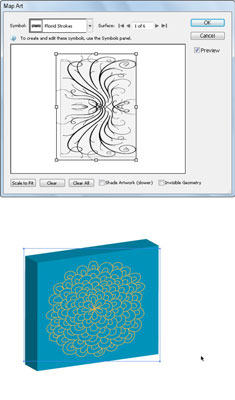
Nella finestra di dialogo Mappa grafica, è possibile selezionare una superficie e applicarvi un simbolo.
Utilizzando i pulsanti freccia Superficie, selezionare la superficie a cui applicare il disegno e quindi scegliere un simbolo dall'elenco a discesa Simbolo.
Il risultato è mostrato nella parte inferiore dell'immagine precedente.
Fare clic su OK per chiudere la finestra di dialogo.
Tieni a mente questi punti durante la mappatura della grafica:
Un oggetto deve essere un simbolo da utilizzare come grafica mappata. Devi semplicemente selezionare e trascinare nel pannello Simboli il disegno che vuoi mappare, per renderlo un elemento selezionabile nella finestra di dialogo Mappa grafica.
Le aree grigio chiaro nel riquadro Anteprima sono le aree visibili in base alla posizione attuale dell'oggetto. Trascina e ridimensiona la grafica in questo riquadro per posizionare la grafica dove desideri.
La grafica ombreggiata (abilitata selezionando la casella di controllo Grafica ombreggiata nella parte inferiore della finestra di dialogo Mappa grafica) ha un bell'aspetto ma può richiedere molto tempo per il rendering.
Tutti gli effetti 3D sono renderizzati a 72 dpi (punti per pollice; bassa risoluzione). È possibile determinare la risoluzione scegliendo Effetto → Impostazioni effetti raster documento o salvando o esportando il file. Puoi anche selezionare l'oggetto e scegliere Oggetto → Rasterizza. Dopo che l'oggetto è stato rasterizzato, non puoi più usarlo come oggetto 3D di Illustrator, quindi salva l'originale!
Scopri come raggruppare e separare oggetti in Adobe Creative Suite 5 (Adobe CS5) Illustrator per migliorare il tuo flusso di lavoro creativo.
Scopri come avvolgere il testo in Adobe Illustrator CC per migliorare la tua creatività grafica. Segui i nostri passaggi dettagliati per un avvolgimento efficace!
Utilizza gli strumenti Fluidifica in Adobe CS5 Illustrator per creare distorsioni artistiche ai tuoi oggetti. Scopri come piegare e modellare le forme in modo creativo.
Scopri come esportare file JPEG e PNG da Adobe InDesign CS6. Guida dettagliata per migliorare la pubblicazione online con immagini di alta qualità.
Scopri come lavorare con le immagini in Adobe XD, incluso il ridimensionamento, la rotazione e l
Scopri come spostare e clonare le selezioni in Adobe Photoshop CS6 con tecniche aggiornate e trucchi utili per migliorare la tua creatività.
Puoi utilizzare lo strumento Istantanea in Adobe Acrobat CS5 per selezionare sia testo che immagini e creare un'immagine di una determinata area all'interno di un file PDF. Il risultato viene comunemente chiamato screenshot di una sezione all'interno di un file PDF. Il risultato è un'immagine e il tuo testo non è […]
Progettato per ricercatori e scienziati, le capacità di misurazione in Photoshop CC sono piuttosto potenti. Puoi misurare qualsiasi cosa e contare il numero di qualsiasi cosa in un'immagine tecnica, magari da un microscopio o un telescopio. Se conosci la dimensione esatta di qualsiasi elemento in un'immagine, puoi scoprire praticamente qualsiasi cosa […]
Quando hai del testo nel tuo progetto Adobe XD, puoi iniziare a modificare le proprietà del testo. Queste proprietà includono Famiglia di caratteri, Dimensione carattere, Spessore carattere, Allineamento, Spaziatura caratteri (crenatura e tracciamento), Interlinea (interlinea), Riempimento, Bordo (tratto), Ombra (ombra esterna) e Sfocatura sfondo. Quindi esaminiamo come vengono applicate queste proprietà. A proposito di leggibilità e carattere […]
Puoi utilizzare InDesign per creare e modificare la grafica del codice QR. I codici QR sono una forma di codice a barre in grado di memorizzare informazioni come parole, numeri, URL o altre forme di dati. L'utente esegue la scansione del codice QR utilizzando la fotocamera e il software su un dispositivo, come uno smartphone, e il software utilizza […]





